-
LLM을 통해 생성한 음악코드 아이디어 생성 및 편집Project/AI-Music-Lab 2024. 1. 8. 23:28
프로그램 준비
Python에서 AI 음악 작곡 프로젝트를 시작하기 전에 몇 가지 주요 사항이 필요합니다.
- Python 환경 : 컴퓨터에 Python을 설치합니다. 공식 Python 웹사이트에서 다운로드할 수 있습니다. 더 쉬운 코딩 및 디버깅을 위해 PyCharm 또는 Visual Studio Code와 같은 통합 개발 환경(IDE)을 사용하는 것을 고려해보세요.
- AI 및 음악용 라이브러리 : AI 개발을 위한 TensorFlow, PyTorch 등의 라이브러리를 설치합니다. 음악 작곡의 경우 MIDI 파일 조작을 위한 Mido 또는 MIDI 파일 분석 및 생성을 위한 Pretty_midi와 같은 라이브러리를 고려해보세요.
- 지식자료 : AI와 음악이론의 기본 개념을 아직 익히지 않았다면 숙지하세요. 위에서 언급한 라이브러리에 대한 온라인 리소스, 튜토리얼 및 문서는 매우 유용합니다.
- 버전 관리 : Git과 같은 버전 관리 시스템을 사용합니다. 이는 특히 다른 사람과 공동 작업을 계획하는 경우 코드를 관리하는 데 도움이 됩니다.
- 오디오 소프트웨어 : 프로젝트에 따라 AI가 작곡한 음악을 재생하고 편집하려면 오디오 소프트웨어가 필요할 수 있습니다. Audacity나 디지털 오디오 워크스테이션(DAW)이 유용할 수 있습니다.
파이썬 환경 구성
Python 설치 확인 :
- 명령 프롬프트나 터미널을 엽니다.
- python --versionPython이 설치되어 있는지 확인하고 버전을 확인하려면 입력하세요 .
- Visual Studio에서 Python을 구성합니다 .
파이썬 버전이 안나오는 경우
Python 다운로드 재설치
1. Python 공식 웹사이트 로 이동합니다 .
2. 최신 버전의 Python을 다운로드하세요.
3. 설치 프로그램을 실행
4. 다운로드한 파일을 열어 설치를 시작합니다.
결정적으로, 설치를 진행하기 전에 "PATH에 Python 추가" 확인란을 선택했는지 확인하세요 . 이 단계는 명령 프롬프트에서 Python을 인식하는 데 필수적입니다.
설치 완료 :
나머지 지시에 따라 Python을 설치합니다.
설치 확인
명령 프롬프트 열기 :
설치 후 명령 프롬프트나 터미널을 다시 엽니다.
Python 버전 확인 :
입력 python --version하고 Enter를 누르세요.
이번에는 설치된 Python 버전(예: Python 3.11.0)이 표시됩니다.
Visual Studio에서 Python 설정
Python이 올바르게 설치되고 인식되면:
비주얼 스튜디오를 엽니다 .
Python 설정으로 이동합니다 .
"도구" -> "옵션" -> "Python"으로 이동합니다.
새로 설치된 Python이 감지되는지 확인하십시오. 그렇지 않은 경우 Visual Studio를 다시 시작하거나 Python 환경을 수동으로 추가해야 할 수 있습니다.
프로젝트를 진행하세요
이러한 단계를 마치면 Visual Studio에서 Python 프로젝트를 시작할 준비가 된 것입니다.사용할 라이브러리
- Magenta: Google의 Magenta는 음악과 예술을 위한 머신 러닝 모델을 제공합니다. TensorFlow를 기반으로 하며, 음악 생성, 변환 등에 사용할 수 있습니다.
- Music21: 음악 이론 분석과 작곡을 위한 툴킷입니다. 음악 노트, 코드, 파트 등을 처리할 수 있으며, MIDI 파일을 분석하고 생성하는 데 유용합니다.
- PrettyMIDI: MIDI 파일을 쉽게 만들고 수정할 수 있게 해주는 라이브러리입니다. Music21과 함께 사용하면 더욱 효과적일 수 있습니다.
- TensorFlow 또는 PyTorch: 두 머신 러닝 라이브러리 모두 AI 모델을 구축하고 훈련시키는 데 널리 사용됩니다.
- Magenta는 TensorFlow를 기반으로 하지만, PyTorch도 많은 연구자와 개발자들에게 인기가 있습니다.
- LibROSA: 오디오 신호 처리를 위한 파이썬 라이브러리입니다. 오디오 분석, 특징 추출 등에 사용됩니다.
- Scikit-learn: 머신 러닝 알고리즘과 도구를 제공하는 라이브러리로, 데이터 전처리, 교차 검증, 모델 평가 등에 유용합니다.
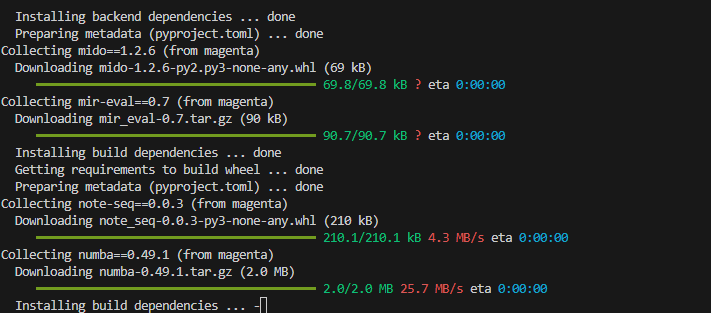
라이브러리 설치 모습 설치 과정 오류 C:\Users\User\AppData\Roaming\Python\Python312\Scripts' which is not on PATH.
Consider adding this directory to PATH or, if you prefer to suppress this warning, use --no-warn-script-location.
더보기설치 과정에서 나타난 경고 메시지들은 Python 스크립트가 설치된 디렉토리가 시스템의 PATH 환경 변수에 포함되어 있지 않음을 알려주고 있습니다. 이러한 스크립트들은 명령 프롬프트에서 직접 실행할 수 있어야 하는데, PATH에 포함되어 있지 않으면 명령 프롬프트에서 해당 스크립트를 찾을 수 없습니다.
이 문제를 해결하기 위해 해당 디렉토리를 PATH 환경 변수에 추가해야 합니다. 다음 단계를 따라해 보세요:
환경 변수 편집:
Windows 검색에서 "환경 변수 편집"을 검색하고 선택합니다.
"시스템 속성" 창이 열리면, "환경 변수" 버튼을 클릭합니다.
PATH 환경 변수 수정:
"시스템 변수" 섹션 또는 "사용자 변수" 섹션에서 "Path" 변수를 찾아 "편집"을 클릭합니다.
"새로 만들기"를 클릭하여 C:\Users\User\AppData\Roaming\Python\Python312\Scripts 경로를 추가합니다.
모든 창을 확인 또는 적용하여 닫습니다.
변경사항 적용:
변경사항을 적용하기 위해 컴퓨터를 재시작합니다.
이렇게 하면 해당 스크립트들을 명령 프롬프트에서 직접 실행할 수 있게 되고, PATH 관련 경고 메시지는 더 이상 나타나지 않을 것입니다.
머신러닝 라이브러리 설치
TensorFlow
Python 버전 확인 및 변경: TensorFlow는 특정 Python 버전들과 호환됩니다. TensorFlow 2.12.0의 경우, Python 3.6 - 3.9 버전과 호환될 확률이 높습니다. 따라서 Python 3.12 대신 Python 3.6, 3.7, 3.8, 또는 3.9 버전을 설치하는 것이 좋습니다.
TensorFlow 버전 확인: TensorFlow의 다른 버전을 사용해보세요. 예를 들어, TensorFlow 2.11.0이나 2.10.0 같은 안정된 이전 버전을 설치해볼 수 있습니다.
pip install tensorflow-gpu==2.11.0가상 환경 사용: 가상 환경을 사용하면 시스템 전체의 Python 설정에 영향을 주지 않고 다양한 패키지와 버전을 실험할 수 있습니다. 예를 들어, Python 3.8을 사용하는 새로운 가상 환경을 생성할 수 있습니다:
python -m venv myenv myenv\Scripts\activate pip install tensorflow-gpu설치 중 오류 메시지 주의 깊게 읽기: 오류 메시지에 포함된 정보는 문제를 해결하는 데 중요한 단서를 제공할 수 있습니다.
더보기2023년 4월까지의 정보를 기준으로, TensorFlow는 Python 3.12 버전과 공식적으로 호환되지 않습니다. TensorFlow의 대부분의 안정된 릴리즈는 Python 3.6부터 3.9까지의 버전과 호환됩니다. 이는 TensorFlow 개발 팀이 새로운 Python 릴리즈와의 호환성을 위해 일정 시간이 필요하다는 것을 의미합니다.
Python 3.12.1과 호환되는 TensorFlow 버전을 찾으려면 다음과 같은 접근 방법을 고려할 수 있습니다:
TensorFlow 공식 웹사이트 또는 GitHub 저장소 확인: TensorFlow의 최신 릴리즈와 관련된 정보는 TensorFlow의 공식 웹사이트 또는 GitHub 저장소에서 확인할 수 있습니다.
커뮤니티 포럼 또는 이슈 트래커 확인: TensorFlow 사용자 및 개발자 커뮤니티에서 Python 3.12와 호환되는 버전에 대한 논의가 있었는지 확인합니다. 이런 정보는 종종 GitHub의 이슈 트래커나 Stack Overflow와 같은 포럼에서 찾을 수 있습니다.
가장 안전한 접근법 - Python 버전 다운그레이드: 현재로서는 Python 3.12.1과 호환되는 TensorFlow 버전이 없다면, TensorFlow와 호환되는 안정된 Python 버전(예: 3.6, 3.7, 3.8 또는 3.9)으로 다운그레이드하는 것이 가장 안전한 접근법입니다.
현재 사용 중인 환경에 맞는 TensorFlow 버전을 찾기 위해 이러한 접근법을 시도해 볼 수 있습니다. 만약 TensorFlow 팀이 Python 3.12와 호환되는 버전을 출시했다면, 그 정보는 TensorFlow의 공식 웹사이트나 GitHub 저장소에 업데이트될 것입니다.
PyTorch
PyTorch를 설치하는 방법은 비교적 간단합니다. 그러나 사용 중인 운영 체제, Python 버전, 그리고 GPU 지원 여부에 따라 설치 방법이 달라질 수 있습니다. 다음은 PyTorch를 설치하는 기본적인 단계입니다:
PyTorch 공식 웹사이트를 통한 설치 명령 확인:
- PyTorch의 공식 웹사이트에서 설치 명령을 생성할 수 있습니다.
- 여기에서 운영 체제(OS), 패키지 관리자(Pip 또는 Conda), Python 버전, 그리고 CUDA 버전(있는 경우)을 선택하여 맞춤형 설치 명령을 생성할 수 있습니다.
Pip를 사용한 설치:
공식 웹사이트에서 생성된 명령을 따라 PyTorch를 설치합니다. 예를 들어, CUDA 없이 Windows에 PyTorch를 설치하는 기본 명령은 다음과 같습니다:
pip install torch torchvision torchaudioCUDA를 지원하는 경우, 명령은 다음과 같이 달라질 수 있습니다:
pip install torch torchvision torchaudio -f https://download.pytorch.org/whl/torch_stable.htmlConda를 사용한 설치 (Anaconda 또는 Miniconda를 사용하는 경우):
Conda를 사용하는 경우, 다음과 같은 명령을 사용할 수 있습니다.
conda install pytorch torchvision torchaudio cudatoolkit=11.3 -c pytorch위 명령은 CUDA 11.3을 지원하는 PyTorch를 설치합니다. 사용 중인 CUDA 버전에 맞게 cudatoolkit 값을 조정해야 합니다.
환경 변수 설정 (필요한 경우):
일부 시스템에서는 PyTorch를 사용하기 전에 환경 변수를 설정해야 할 수도 있습니다. 이는 주로 CUDA와 관련된 설정입니다.
설치 확인:
설치가 성공적으로 완료되었는지 확인하기 위해 Python 쉘 또는 Jupyter 노트북에서 다음 코드를 실행해보세요:
import torch print(torch.__version__) print(torch.cuda.is_available())PyTorch 설치는 일반적으로 간단하지만, 시스템의 구성에 따라 약간의 차이가 있을 수 있습니다.
CUDA
CUDA는 "Compute Unified Device Architecture"의 약자로, NVIDIA가 개발한 컴퓨팅 플랫폼 및 프로그래밍 모델입니다. 주로 GPU(그래픽 처리 장치)에서 병렬 처리를 수행하기 위해 사용됩니다. CUDA를 통해 개발자들은 GPU를 활용하여 고성능 컴퓨팅 작업을 효율적으로 처리할 수 있습니다. 이는 과학 계산, 머신 러닝, 이미지 처리, 비디오 인코딩 등 다양한 분야에서 응용됩니다.
CUDA의 주요 특징은 다음과 같습니다:
- 병렬 처리 능력: CUDA는 GPU의 수천 개의 코어를 활용하여 대규모 데이터와 복잡한 계산을 동시에 처리할 수 있게 해줍니다. 이는 특히 대량의 데이터를 다루는 머신 러닝과 같은 작업에 매우 유용합니다.
- C/C++ 지원: CUDA 프로그래밍은 주로 C 또는 C++ 언어를 사용합니다. NVIDIA는 CUDA 개발을 위한 전용 컴파일러 및 개발 키트를 제공합니다.
- 머신 러닝과 딥러닝의 가속화: CUDA는 딥러닝 프레임워크에서 널리 사용되며, 특히 대규모 신경망의 훈련과 추론 속도를 높이는 데 중요한 역할을 합니다.
- 널리 사용되는 기술: CUDA는 과학 연구, 엔지니어링 시뮬레이션, 컴퓨터 그래픽스, 데이터 분석 등 다양한 분야에서 폭넓게 사용됩니다.
CUDA를 사용하려면 CUDA를 지원하는 NVIDIA의 GPU가 필요합니다. 이외에도, CUDA 개발을 위한 특정 소프트웨어와 드라이버가 필요합니다. CUDA는 GPU의 강력한 계산 능력을 활용하여 전통적인 CPU만을 사용할 때보다 훨씬 더 빠른 성능을 제공할 수 있습니다.
파이썬 3.12.1 호환 프로젝트에 사용할 TensorFlow 또는 PyTorch의 대체 라이브러리
Python 3.12.1과 호환되며 AI 작곡에 사용할 수 있는 라이브러리에 대해 조사한 결과는 다음과 같습니다:
- Keras:
- 호환성: TensorFlow와 통합되어 있어, Python 3.12와 간접적인 호환성 문제가 있을 수 있습니다.
- 음악 작곡에의 특화: 일반적인 딥 러닝 용도로 사용되며, 특별히 음악 작곡에 초점을 맞추지 않았습니다.
- Theano:
- 호환성: 개발이 중단되어 Python 3.12와의 호환성이 불확실합니다.
- 음악 작곡에의 특화: 일반적인 수학 계산에 사용되며, 특별히 음악 작곡용으로 개발되지 않았습니다.
- MXNet:
- 호환성: 활발한 개발 중이며 Python 3.12와 호환될 가능성이 있습니다.
- 음악 작곡에의 특화: 일반적인 딥 러닝 작업에 사용되며, 특별히 음악 작곡에 집중하지 않았습니다.
- Chainer:
- 호환성: 개발이 PyTorch로 전환되어 Python 3.12와의 호환성이 불확실합니다.
- 음악 작곡에의 특화: 일반적인 딥 러닝 용도로 사용되며, 음악 작곡에 특화되지 않았습니다.
- PaddlePaddle:
- 호환성: 활발한 개발 중이며 Python 3.12와 호환될 가능성이 있습니다.
- 음악 작곡에의 특화: 일반적인 딥 러닝 작업에 사용되며, 특정 작업에 유용한 고유 기능을 가지고 있지만, 특별히 음악 작곡에 초점을 맞추지는 않았습니다.
이 정보를 바탕으로, MXNet 또는 PaddlePaddle이 Python 3.12.1과 호환될 가능성이 가장 높으며, 이들 중 하나를 선택하는 것이 좋을 것 같습니다. 그러나 이들 라이브러리는 AI 작곡에 특화되지 않았으므로, 작곡에 특화된 기능을 사용하려면 추가적인 라이브러리나 모듈을 함께 사용해야 할 수도 있습니다.
MXNet과 PaddlePaddle 설치 방법
MXNet과 PaddlePaddle을 설치하는 방법을 안내해드리겠습니다. 두 라이브러리 모두 Python의 pip 명령어를 사용하여 설치할 수 있습니다.
MXNet 설치하기
MXNet 설치는 사용 중인 운영 체제, Python 버전, 그리고 필요에 따라 CUDA 지원 여부에 따라 달라질 수 있습니다. 기본적인 설치 명령은 다음과 같습니다:
pip install mxnet만약 NVIDIA GPU를 사용하고 CUDA를 지원하려면, CUDA 버전에 맞는 MXNet을 설치해야 합니다. 예를 들어, CUDA 10.2를 사용하는 경우, 다음 명령어를 사용합니다:
pip install mxnet-cu102CUDA 버전에 따라 mxnet-cu102, mxnet-cu101, mxnet-cu100 등으로 패키지 이름을 변경하면 됩니다.
PaddlePaddle 설치하기
PaddlePaddle 역시 pip를 통해 설치할 수 있으며, CPU만 사용하는 버전과 GPU를 지원하는 버전이 있습니다.
CPU 버전 설치:
pip install paddlepaddleGPU 버전 설치:
GPU 버전을 설치하기 전에, 시스템에 맞는 CUDA 및 cuDNN이 설치되어 있는지 확인해야 합니다. 그 후에 아래 명령어를 사용하여 PaddlePaddle의 GPU 버전을 설치할 수 있습니다:
pip install paddlepaddle-gpuCUDA 버전에 따라 설치 명령이 다를 수 있으므로, PaddlePaddle의 공식 설치 가이드를 확인하여 자세한 정보를 얻는 것이 좋습니다.
더보기추가적인 주의 사항
Python 버전: 설치하기 전에 사용 중인 Python 버전이 라이브러리와 호환되는지 확인하세요. 일반적으로 Python 3.6 이상이 권장됩니다.
가상 환경 사용: 라이브러리간의 충돌을 방지하기 위해 Python 가상 환경을 사용하는 것이 좋습니다.
관리자 권한: 시스템 전역으로 설치하려면, pip 명령 앞에 sudo를 추가하거나, Windows에서는 명령 프롬프트를 관리자 권한으로 실행해야 할 수 있습니다.
Python 3.12.1버전에서 호환되는 PaddlePaddle 설치
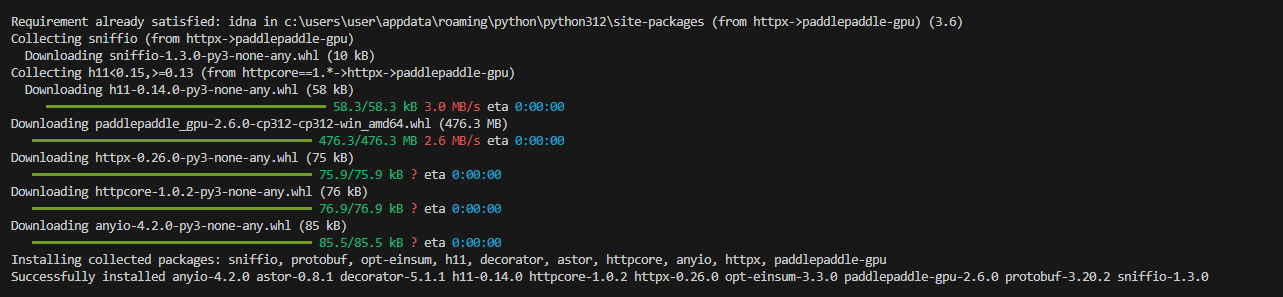
PaddlePaddle 라이브러리 설치 모습 librosa 라이브러리 설치(호환성 문제로 보류)
librosa가 Python 3.12.1 버전을 지원하지 않는 것으로 나타납니다. 메시지에 따르면, librosa는 Python 3.8부터 3.11까지의 버전만 지원합니다.
대안 라이브러리
몇 가지 대안을 고려해볼 수 있습니다:
Audioread: 오디오 파일을 읽는 데 사용됩니다. librosa에 종속성 중 하나이며, 다양한 오디오 형식을 지원합니다.
pip install audioreadSoundfile: 이 라이브러리는 오디오 파일을 읽고 쓰는 데 사용됩니다. 주로 WAV 파일과 같은 고품질 오디오 형식에 중점을 둡니다.
pip install soundfilePyDub: 오디오 파일을 쉽게 조작할 수 있는 라이브러리입니다. 오디오 변환, 병합, 분할과 같은 기능을 제공합니다.
pip install pydubScipy: SciPy 라이브러리는 기본적인 오디오 처리 기능을 제공합니다. WAV 파일을 읽고 쓰는 기능이 포함되어 있습니다.
pip install scipyEssentia: 오디오 분석과 오디오 기반 음악 정보 검색에 사용되는 강력한 라이브러리입니다. 다만, Python 3.12.1과의 호환성은 확인이 필요합니다.
pip install essentia구성된 라이브러리
- Magenta : Google의 Magenta는 음악과 예술을 위한 머신 러닝 모델을 제공합니다. TensorFlow를 기반으로 하며, 음악 생성, 변환 등에 사용할 수 있습니다.
- Music21 : 음악 이론 분석과 작곡을 위한 툴킷입니다. 음악 노트, 코드, 파트 등을 처리할 수 있으며, MIDI 파일을 분석하고 생성하는 데 유용합니다.
- PrettyMIDI : MIDI 파일을 쉽게 만들고 수정할 수 있게 해주는 라이브러리입니다. Music21과 함께 사용하면 더욱 효과적일 수 있습니다.
- PaddlePaddle : Baidu에 의해 개발된 PaddlePaddle은 딥 러닝 연구 및 응용 프로그램 개발에 사용됩니다. 다양한 딥 러닝 아키텍처를 지원하며, 특히 중국에서 널리 사용됩니다.
- Audioread : 오디오 파일을 읽는 데 사용됩니다. librosa에 종속성 중 하나이며, 다양한 오디오 형식을 지원합니다.
- Soundfile : 이 라이브러리는 오디오 파일을 읽고 쓰는 데 사용됩니다. 주로 WAV 파일과 같은 고품질 오디오 형식에 중점을 둡니다.
- PyDub : 오디오 파일을 쉽게 조작할 수 있는 라이브러리입니다. 오디오 변환, 병합, 분할과 같은 기능을 제공합니다.
- Scipy : SciPy 라이브러리는 기본적인 오디오 처리 기능을 제공합니다. WAV 파일을 읽고 쓰는 기능이 포함되어 있습니다.
- Essentia(호환성으로 보류): 오디오 분석과 오디오 기반 음악 정보 검색에 사용되는 강력한 라이브러리입니다. 다만, Python 3.12.1과의 호환성은 확인이 필요합니다.
각 라이브러리가 어떻게 상호 작용할 수 있는지에 대한 기본적인 아이디어와 코드
1. 음악 데이터 처리 및 분석
- Music21: 음악 이론과 데이터를 분석하고 처리합니다. 예를 들어, MIDI 파일을 읽고 음악적 요소(노트, 코드 등)를 분석할 수 있습니다.
- PrettyMIDI: MIDI 파일을 처리하고 생성합니다. Music21과 함께 사용하여 더 복잡한 MIDI 처리를 수행할 수 있습니다.
- Audioread 및 Soundfile: 오디오 파일을 읽고 처리합니다. 이를 통해 오디오 데이터를 분석하고 특징을 추출할 수 있습니다.
- PyDub: 오디오 파일을 조작하고 변환합니다. 예를 들어, 파일 형식을 변환하거나 오디오를 자르고 병합하는 데 사용할 수 있습니다.
- Scipy: 오디오 신호 처리 및 기타 과학 계산에 사용됩니다.
2. AI 모델링 및 학습
PaddlePaddle: 머신 러닝 모델을 구축하고 학습합니다. 예를 들어, 음악 분류, 스타일 전송, 음악 생성 등의 작업을 수행할 수 있습니다.
import music21 from pretty_midi import PrettyMIDI import audioread import soundfile as sf import pydub from scipy.io import wavfile # Music21을 사용하여 MIDI 파일 분석 midi_path = "path/to/your/midi/file.mid" midi_file = music21.converter.parse(midi_path) # MIDI 파일에서 노트, 코드 등을 분석 for note in midi_file.recurse().notes: print(note.pitch, note.duration) # PrettyMIDI를 사용하여 MIDI 파일 처리 pretty_midi = PrettyMIDI(midi_path) # 예: MIDI 파일에서 피아노 롤 추출 piano_roll = pretty_midi.get_piano_roll() # Audioread를 사용하여 오디오 파일 읽기 audio_path = "path/to/your/audio/file.mp3" with audioread.audio_open(audio_path) as f: print(f.channels, f.samplerate, f.duration) # Soundfile을 사용하여 WAV 파일 읽기 data, samplerate = sf.read("path/to/your/audio/file.wav") # PyDub를 사용하여 오디오 파일 변환 audio = pydub.AudioSegment.from_mp3(audio_path) audio.export("output.wav", format="wav") # Scipy를 사용하여 WAV 파일 읽기 samplerate, data = wavfile.read("path/to/your/audio/file.wav")- 모델 구현 및 학습
이 부분은 프로젝트의 목표에 따라 매우 다양할 수 있습니다. 예를 들어, 음악 장르 분류 모델, 음악 스타일 전송 모델, 음악 생성 모델 등을 PaddlePaddle로 구현할 수 있습니다. 이는 상당한 코드 작성과 데이터 전처리, 모델 구성 및 튜닝 작업을 필요로 합니다.
위의 코드 예시들은 각 라이브러리의 기본적인 사용법을 보여줍니다. 실제 프로젝트에서는 이들을 통합하여 필요한 기능을 구현할 수 있습니다.
- 키워드(기분, 느낌, 감정, 분야, 장르, 테마 등)로 유사한 느낌을 받는 미디파일을 생성
- MIDI파일 수집
- 온라인 데이터셋: 여러 공개 데이터셋에서 MIDI 파일을 찾을 수 있습니다. 예를 들어, Classical MIDI Archives, BitMidi, MuseScore와 같은 웹사이트에서는 다양한 장르의 MIDI 파일을 제공합니다.
- 크롤링: 웹 크롤링을 통해 인터넷 상의 MIDI 파일을 수집할 수 있습니다. 이 경우, 저작권과 관련된 법적 문제를 고려해야 합니다.
- 공개 API 사용: 일부 음악 관련 서비스나 플랫폼은 API를 통해 MIDI 파일에 접근할 수 있는 기능을 제공할 수도 있습니다.
- AI 모델 구축
- 데이터 전처리: 수집한 MIDI 파일을 분석하고, 필요한 정보(예: 멜로디, 화음, 리듬)를 추출합니다. music21이나 pretty_midi 같은 라이브러리를 사용할 수 있습니다.
- 특징 추출: 감정, 분위기, 장르 등과 관련된 음악적 특징을 추출합니다. 이는 수동으로 태그를 붙이거나, 기존에 분류된 데이터셋을 사용할 수도 있습니다.
- 모델 학습: 추출한 특징과 키워드를 기반으로 AI 모델을 학습합니다. 예를 들어, 분류 모델은 각 MIDI 파일을 특정 감정이나 장르로 분류할 수 있으며, 생성 모델은 새로운 MIDI 파일을 생성할 수 있습니다.
- 모델 평가 및 최적화: 모델의 성능을 평가하고, 필요에 따라 하이퍼파라미터 조정과 최적화를 수행합니다.
2편에서 계속